Q.旧会計王 NPO法人スタイルのバックアップファイルより会計王15NPO法人スタイルへ移行する方法
旧会計王 NPO法人スタイルのバックアップファイルよりデータを1つずつ会計王15 NPO法人スタイルへ移行するには、コンバート処理が必要です。
また、コンバート処理は「ツール」→「旧製品データコンバート」からも可能です。

※会計王5NPO Limitedの製品のデータを引き継ぐ際は、「会計王NPOデータコンバーター」で行ってください。操作方法については、製品CD-ROMのAcnConvertというフォルダーの中にある[会計王NPOデータコンバーター マニュアル.pdf]をご参照ください。
A.事前準備
例:会計王14 NPO法人スタイルで保存したバックアップファイルを会計王15 NPO法人スタイルへコンバートする方法
会計王14 NPO法人スタイルを起動し、会計王15 NPO法人スタイルに移行したいデータのデータバックアップを外部メディア(MOディスク・USBメモリ・CD−R/RW等)に保存してください。
※メニューバーの「ファイル」→「一括データバックアップ」から保存したデータはご利用になれません。
※データ件数が多いと、フロッピーディスクでのバックアップは数枚におよぶことがあります。 枚数が多いと媒体不良などにより読み込みができなくなる可能性が高まります。 なるべく大容量のバックアップ装置(MOディスク・USBメモリ・CD−R/RW等)をご使用ください。
B.操作手順
1.会計王15 NPO法人スタイルのインストールが完了すると製品が自動起動します。製品が自動起動しない場合は、デスクトップ上に作成された会計王15 NPO法人スタイルのショートカットアイコンをダブルクリックします。

2.〔オンラインアップデート〕画面が表示されましたら、[今すぐアップデートチェックを行う]をクリックします。
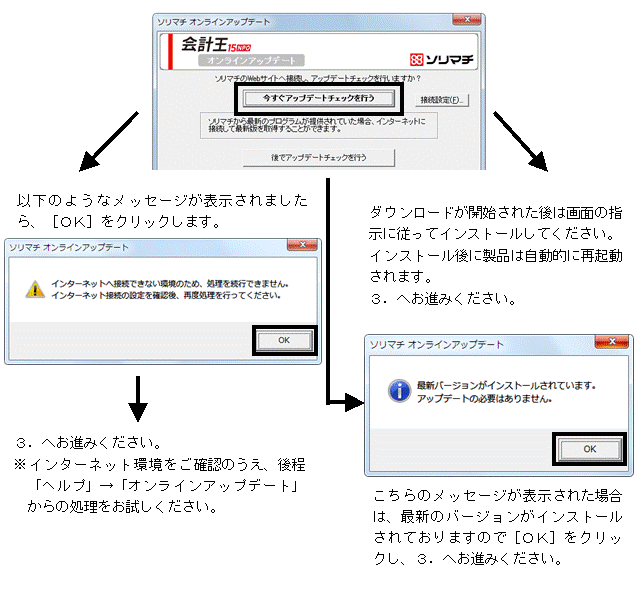
3.下のメッセージが表示される場合は[いいえ]をクリックします。
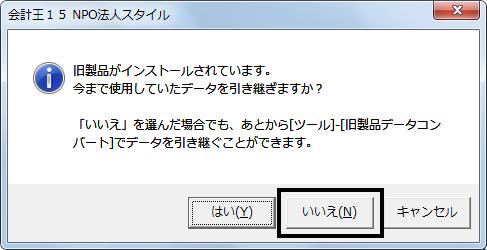
4.〔オンラインユーザー登録のお願い〕の画面が表示されましたら〔□今後、このダイアログを表示しない〕にチェックを入れ、[閉じる]をクリックし、次へ進みます(弊社よりバージョンアップされたお客様はユーザー登録の必要はございません)。

5.下図メッセージが表示されます。会計王14 NPO法人スタイルのダイレクトメニューのメモやショートカットボックスの内容を引き継ぐ場合は[OK]を、引き継がない場合は[キャンセル]をクリックします。
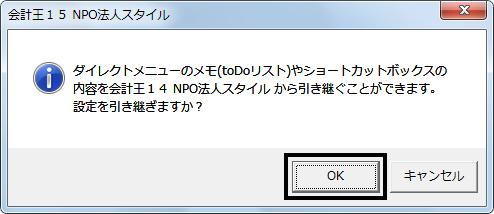
6.初回起動時は以下の画面が表示されます。画面下部の「旧製品のデータを使用する」をクリックします。
※以下の画面が表示されない場合は「ツール」→「旧製品データコンバート」を開いてください。
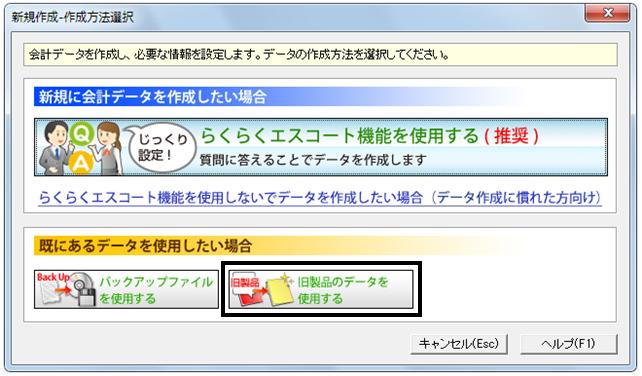
7.処理方法の選択を行います。[バックアップファイルから]を選択してください。
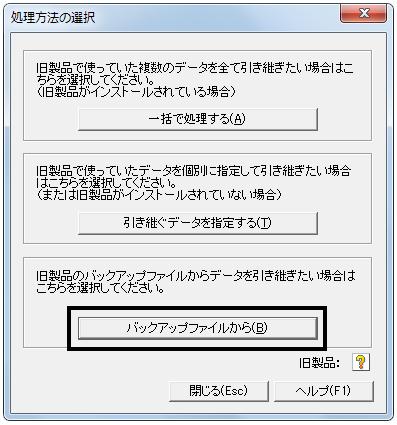
8.バックアップファイルの[参照]をクリックし、バックアップデータを指定します。

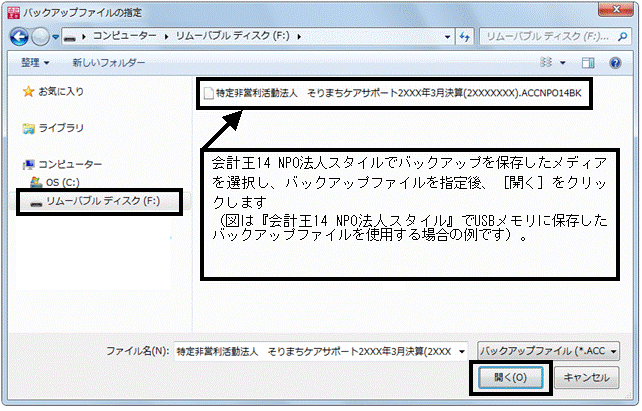
9.作成先フォルダー(下段)は自動的に表示されます。
※作成先フォルダーを変更される場合は、[変更]より変更してください。
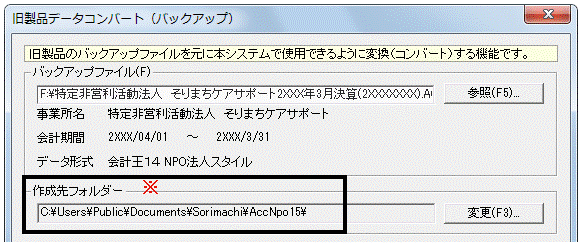
※ご使用のOSによって、〔作成先フォルダー〕は異なります。
WindowsXPの場合
Documents and Settings\All Users\Documents\Sorimachi\AccNpo15\
Windows8.1/8/7/ Vistaの場合
Users\Public\Documents\Sorimachi\AccNpo15\
※「詳細設定」は、会計王14 NPO法人スタイルの設定がそのまま引き継がれます。変更はできません。

10.バックアップファイル欄に8.で指定したバックアップファイルが(下図:ア)、作成先フォルダー欄に9.で確認したフォルダー名が表示されていること(下図:イ)をご確認の上、[OK]をクリックします。

11.下の画面が表示されたら、[OK]をクリックしてください。
※データ量に応じてコンバート処理に時間がかかります。あらかじめご了承ください。
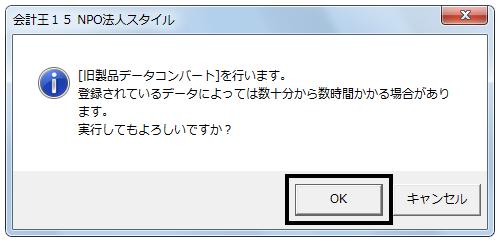
12.コンバート中は下のような画面が表示されます。
※データ量に応じてコンバート処理に時間がかかります。コンバート中は処理を中断しないでください。

13.コンバートが完了しますと下のような画面が表示されます。
複数の会社を管理している場合や会計年度が複数年分ある場合は[はい]を選択し、7.〜12.を繰り返し行います。
引き続きコンバート処理を行う必要がない場合は、[いいえ]を選択してください。
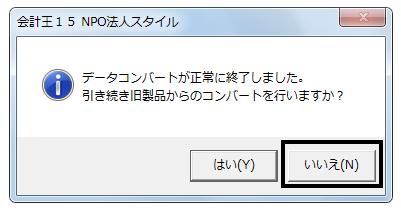
14.下のメッセージが表示されます。[いいえ]を選択してください。
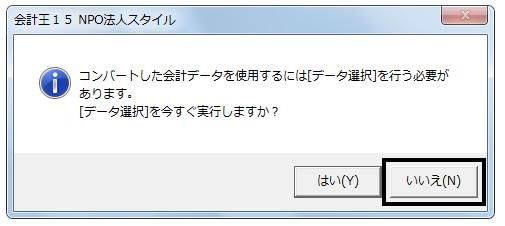
C.コンバート後の処理
1.「ファイル」→「データリスト管理」を開きます。
2.同じ会社データが1つのフォルダーの配下に存在しているかご確認ください。
【正しい配列】
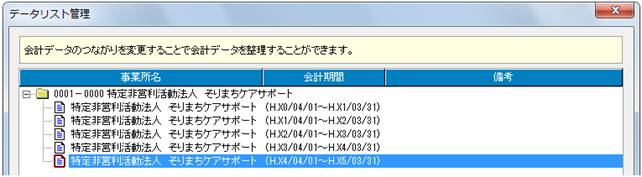
【誤った配列】

このような配列になっている場合は、前年度のデータを参照する機能等がご使用いただけません。
「ファイル」→「データリスト管理」より、会計データを1つの会社につなぎ合わせる操作を行ってください。
また下図のように、会計年度の降順(新しい会計年度から順に並んでいる状態)になっている場合、分析等が正しく表示されません。
この場合も、「ファイル」→「データリスト管理」より、会計年度を昇順に並べ替えてください。

3.「ファイル」→「データ選択」画面よりデータを選択し通常入力を行ってください。
